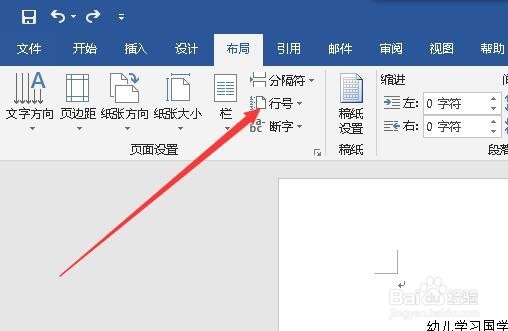Word2019行号怎么添加 如何在Word文档中加行号
1、在默认情况下,Word文档是没有添加行号的
2、如果要添加行号的话,我们可以点击Word2019文档上面的“布局”菜单
3、接下来在打开的布局功能区找到“行号”的图标。
4、点击行号按钮后,我们在弹出下拉菜单中点击“连续”菜单项。
5、这时就可以看到当前的Word文档中已插入了行号了。
6、如果某一个段落不想插入行号的话,我们可以定位到该段落,然后点击“禁止用于当前段落”菜单项就可以了。
声明:本网站引用、摘录或转载内容仅供网站访问者交流或参考,不代表本站立场,如存在版权或非法内容,请联系站长删除,联系邮箱:site.kefu@qq.com。
阅读量:57
阅读量:60
阅读量:73
阅读量:21
阅读量:21